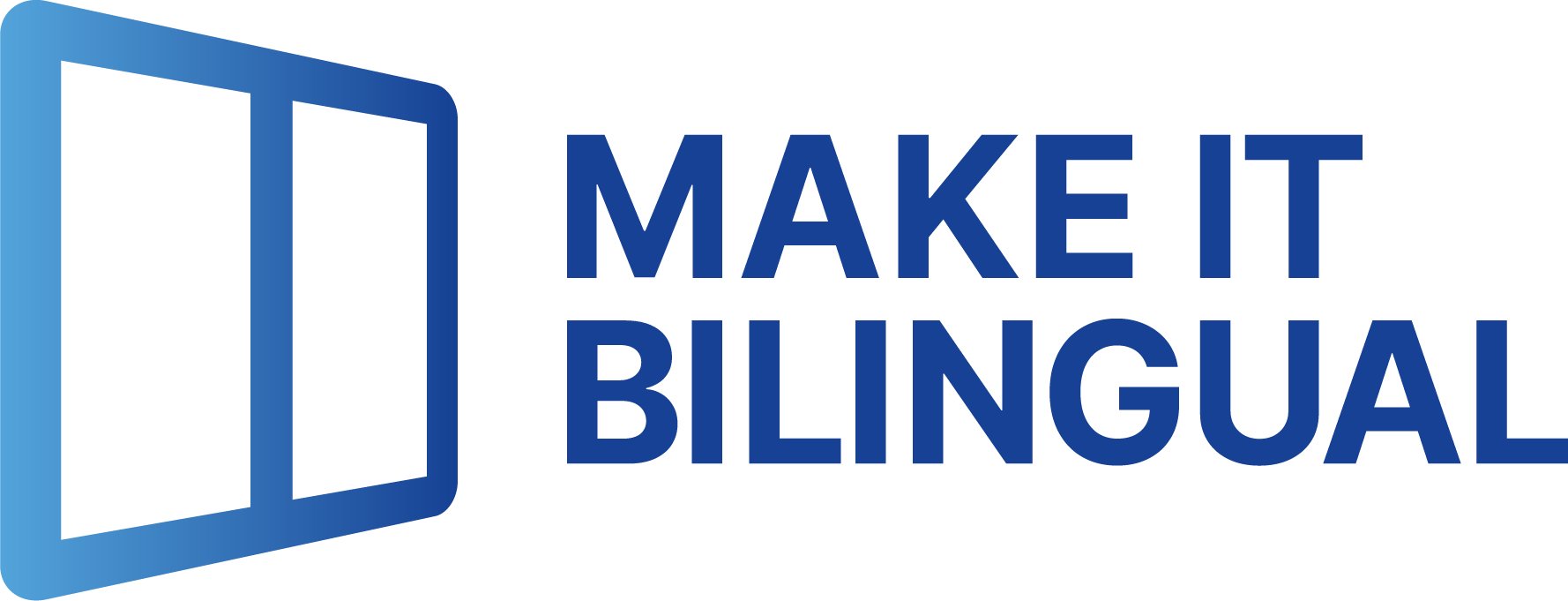
17.09.2024
วิธีจัดวางข้อความสองภาษาคู่กันในสองคอลัมน์ใน Word - คู่มือทีละขั้นตอน

ในโลกธุรกิจยุคโลกาภิวัตน์ในปัจจุบัน ความสามารถในการสร้างเอกสารสองภาษาอย่างมืออาชีพนั้นมีคุณค่าอย่างยิ่ง ไม่ว่าคุณจะจัดทำสัญญาระหว่างประเทศ เตรียมรายงานหลายภาษา หรือสร้างสื่อการตลาดสำหรับกลุ่มเป้าหมายที่หลากหลาย การแสดงเนื้อหาในสองภาษาควบคู่กันสามารถช่วยเพิ่มความเข้าใจและการเข้าถึงเอกสารของคุณได้อย่างมาก คู่มือนี้จะแสดงให้คุณเห็นถึงวิธีการจัดวางข้อความสองภาษาในสองคอลัมน์ควบคู่กันอย่างง่ายดายด้วย Add-In สำหรับ Word ที่ชื่อว่า "Make It Bilingual"
ทำไมเอกสารสองภาษารูปแบบคอลัมน์จึงมีประสิทธิภาพ?
ก่อนที่เราจะลงลึกในรายละเอียดทางเทคนิค ลองมาดูกันก่อนว่าทำไมการใช้รูปแบบคอลัมน์สำหรับเอกสารสองภาษาจึงเป็นทางเลือกที่ดี:
- อ่านง่ายขึ้น: การแสดงข้อความทั้งสองภาษาเคียงกันทำให้ผู้อ่านสามารถสลับและเปรียบเทียบเนื้อหาได้อย่างรวดเร็ว
- ใช้พื้นที่อย่างมีประสิทธิภาพ: รูปแบบคอลัมน์ช่วยให้ใช้พื้นที่บนหน้าเอกสารได้อย่างคุ้มค่า โดยเฉพาะในเอกสารที่มีความยาว
- ดูเป็นมืออาชีพ: เอกสารสองภาษาที่จัดวางในรูปแบบคอลัมน์ให้ภาพลักษณ์ที่เป็นระเบียบและมืออาชีพ เหมาะสำหรับเอกสารทางธุรกิจหรือกฎหมาย
- ตรวจสอบได้ง่าย: นักแปลและบรรณาธิการสามารถเปรียบเทียบเนื้อหาทั้งสองภาษาได้ง่ายขึ้นเพื่อความถูกต้อง
เมื่อทราบถึงข้อดีแล้ว เรามาเริ่มลงมือทำกันทีละขั้นตอนด้วย Make It Bilingual
คู่มือทีละขั้นตอน: การสร้างข้อความสองภาษาด้วย Make It Bilingual
1. การติดตั้งและตั้งค่า Make It Bilingual
ก่อนอื่นคุณต้องติดตั้ง Add-In Make It Bilingual สำหรับ Microsoft Word โดยทำตามขั้นตอนง่าย ๆ เหล่านี้:
- ไปที่เว็บไซต์ www.makeitbilingual.com
- คลิกที่ปุ่ม "ทดลองใช้ตอนนี้" และทำตามคำแนะนำในการติดตั้ง
2. เตรียมเอกสารของคุณ
ก่อนเริ่มแปลงเอกสาร ให้แน่ใจว่าเอกสารต้นฉบับของคุณมีโครงสร้างที่ดี:
- ตรวจสอบความสม่ำเสมอของรูปแบบ
- ตรวจสอบให้แน่ใจว่ามีการกำหนดย่อหน้าอย่างถูกต้อง
- ลบช่องว่างหรือรูปแบบที่ไม่จำเป็นออก
3. เริ่มใช้งาน Make It Bilingual
- เปิดเอกสารที่เตรียมไว้ใน Word
- ไปที่แท็บ "Make It Bilingual" ในแถบเมนูของ Word
- คลิก "เริ่มต้น" เพื่อเปิดตัวช่วยสร้าง
4. เลือกภาษาและตัวเลือกการแปล
- เลือกภาษาปลายทางที่คุณต้องการแปลจากเมนูแบบเลื่อนลง
- หากจำเป็น ให้ปรับตัวเลือกการแปล (เช่น เพิ่มข้อกำหนดการแปล)
5. เริ่มการแปลง
- ตรวจสอบการตั้งค่าทั้งหมดอีกครั้ง
- คลิก "แปลง" เพื่อเริ่มกระบวนการ
- Make It Bilingual จะทำการแปลเอกสารของคุณและจัดเรียงในรูปแบบสองคอลัมน์ตามที่เลือก
6. ตรวจสอบและปรับแต่ง
หลังจากการแปลงอัตโนมัติแล้ว สิ่งสำคัญคือต้องตรวจสอบผลลัพธ์อย่างละเอียด:
- ตรวจทานเนื้อหาทั้งสองภาษาว่าถูกต้องหรือไม่
- ตรวจสอบการจัดวางย่อหน้าให้ตรงกันในทั้งสองคอลัมน์
- ตรวจสอบความถูกต้องของคำแปล โดยเฉพาะคำศัพท์เฉพาะทาง
- ปรับแต่งด้วยตนเองหากจำเป็น
สรุป: ประสิทธิภาพและความเป็นมืออาชีพในการสร้างเอกสารสองภาษา
การสร้างเอกสารสองภาษาใน Word โดยจัดเรียงข้อความแบบคอลัมน์ข้างกันอาจดูยุ่งยากในตอนแรก แต่ด้วย Make It Bilingual กระบวนการนี้จะกลายเป็นเรื่องง่ายและน่าพึงพอใจ ด้วยการทำให้ขั้นตอนที่ใช้เวลานานเป็นอัตโนมัติ และมีตัวเลือกปรับแต่งที่ทรงพลัง เครื่องมือนี้ช่วยให้คุณสามารถมุ่งเน้นไปที่สิ่งสำคัญที่สุด: เนื้อหาและคุณภาพของการสื่อสาร
ด้วยการทำตามขั้นตอนและคำแนะนำในคู่มือนี้ คุณจะสามารถสร้างเอกสารสองภาษาที่มีโครงสร้างชัดเจน อ่านง่าย และดูเป็นมืออาชีพได้อย่างมั่นใจ ซึ่งไม่เพียงช่วยเพิ่มประสิทธิภาพในการทำงานของคุณ แต่ยังแสดงถึงความเชี่ยวชาญในการสื่อสารระดับนานาชาติของคุณด้วย
ในโลกที่การสื่อสารหลายภาษาที่แม่นยำและเข้าถึงได้กำลังมีบทบาทสำคัญมากขึ้น การมีทักษะนี้จะทำให้คุณก้าวขึ้นเป็นผู้นำในสายงานของคุณ ใช้ศักยภาพของ Make It Bilingual เพื่อยกระดับเอกสารสองภาษาของคุณ และพลิกโฉมการสื่อสารอย่างมืออาชีพของคุณไปอีกขั้น
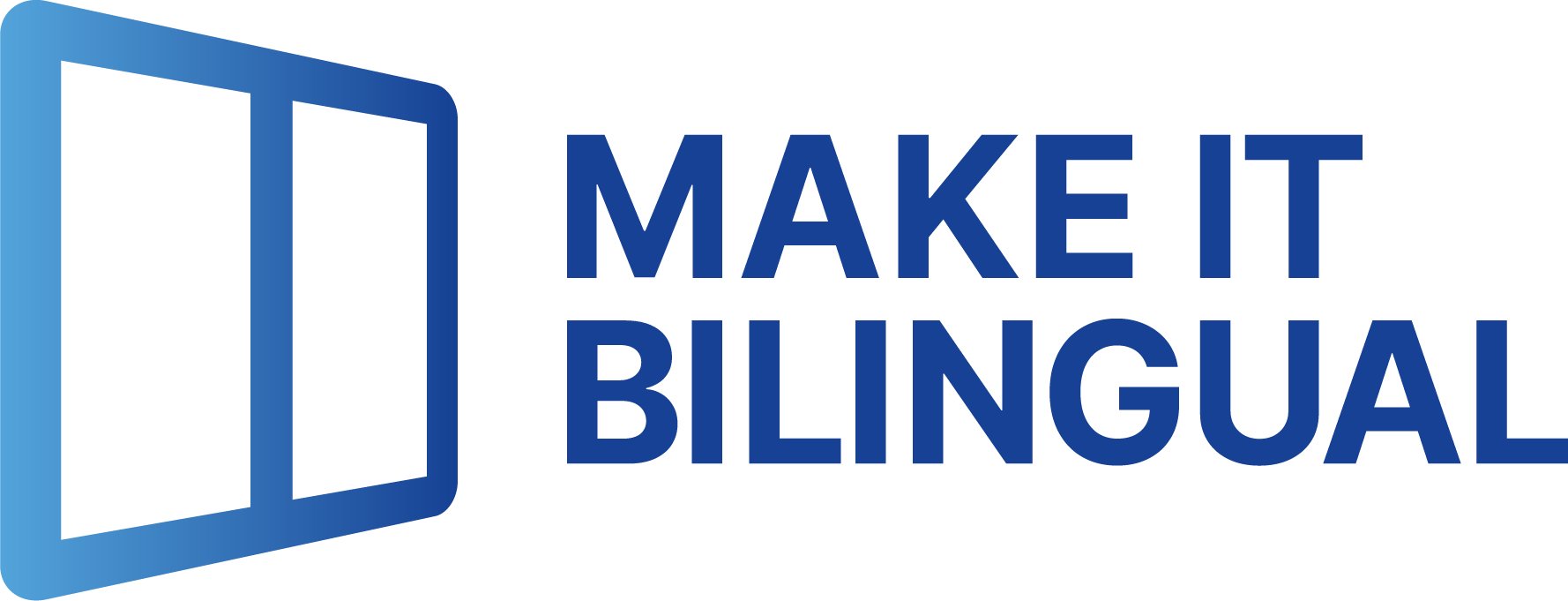
ลิขสิทธิ์ © 2025 Make It Bilingual. สงวนลิขสิทธิ์ทั้งหมด
ติดต่อข้อมูลบริษัทนโยบายความเป็นส่วนตัวเงื่อนไขการใช้งานลิขสิทธิ์ © 2025 Make It Bilingual. สงวนลิขสิทธิ์ทั้งหมด